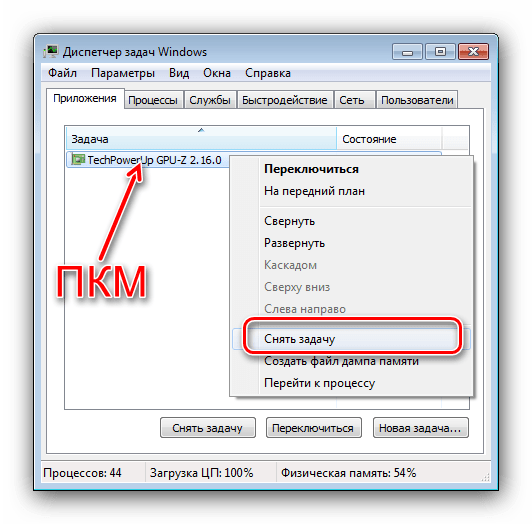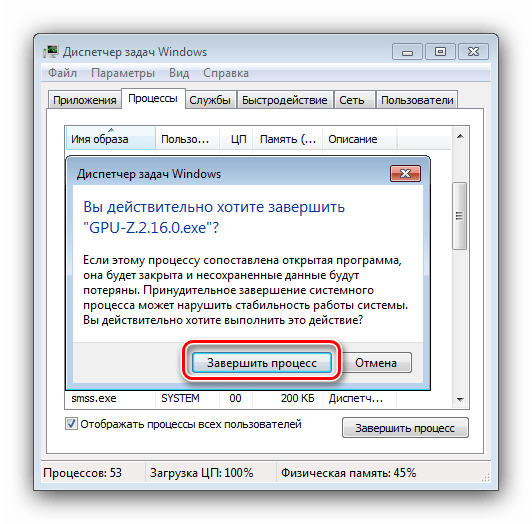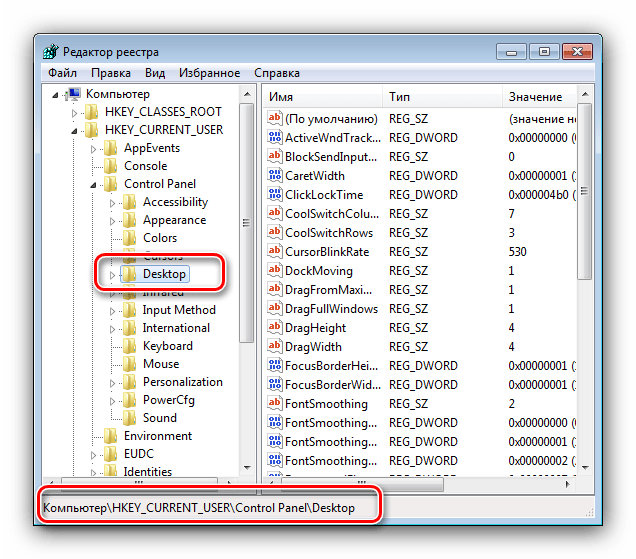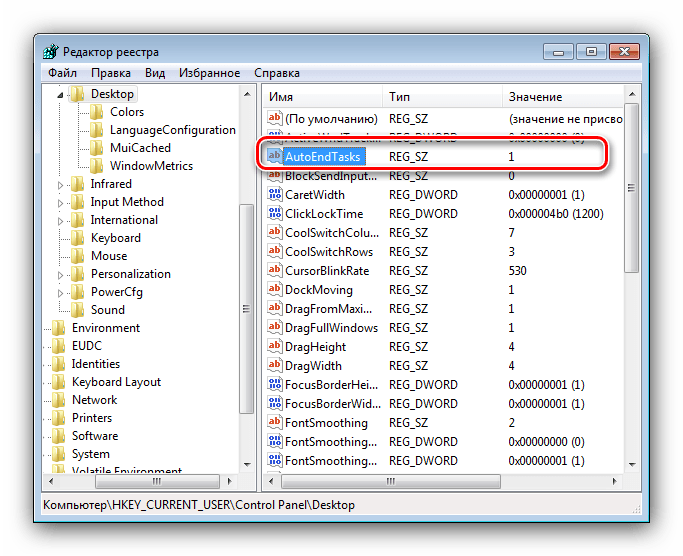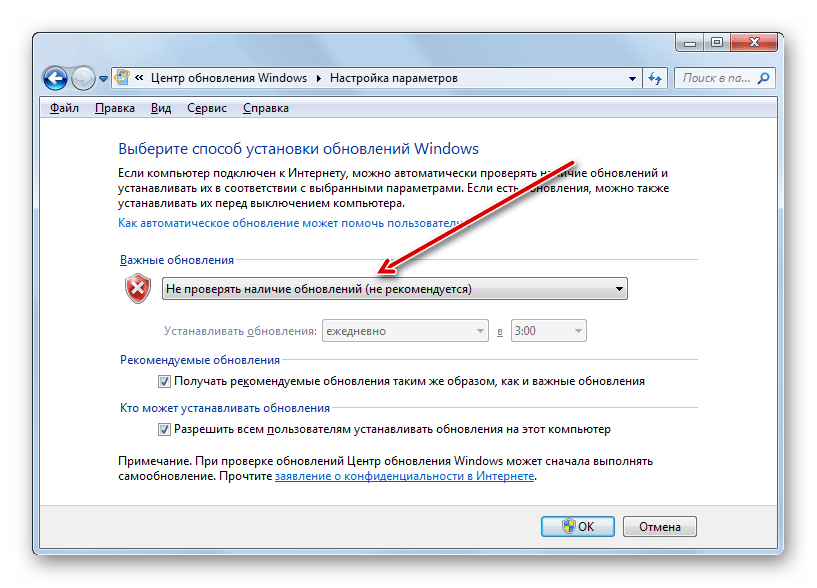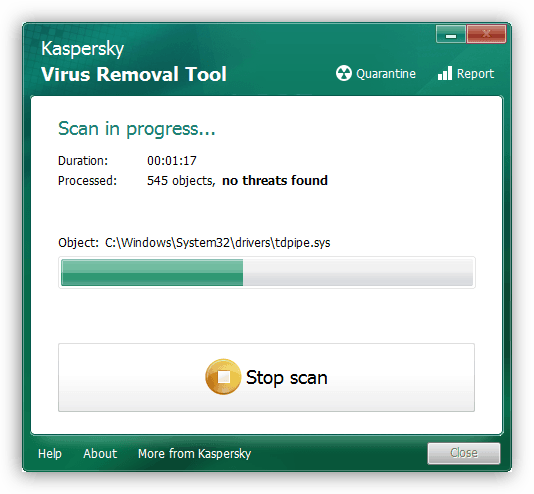компьютер зависает при выключении windows 7
Windows зависает при выключении — что делать?
Любые операционные системы, включая Windows, представляют собой сложное программное обеспечение, обеспечивающее взаимодействие пользователя с компьютером. Различные проблемы (включая рассматриваемый вопрос) в работе ОС могут быть связаны, как с программными, так и с аппаратными неисправностями. Поэтому для их устранения может потребоваться не только выполнение каких-либо процедур с настройками параметров операционной системы, но и электронными компонентами (включая внешние периферийные устройства) самого компьютера.
Разберемся с наиболее частыми программными и аппаратными неисправностями, приводящими к зависанию ОС Windows (на примере Windows 7, 8 и 10) в момент выключения или перезагрузки компьютера.
Аппаратные неисправности
Зависание системы по вине каких-либо аппаратных неисправностей — довольно редкое явление, но его нельзя не брать во внимание. По причине сбоев работы основного или подключаемого внешнего оборудования ОС может зависать не только при выключении компьютера, но и вообще в любой другой момент. Конечно, существуют и такие ситуации, когда зависание происходит именно при попытке Windows завершить свою работу. Первым делом здесь нужно проверить работоспособность следующих компонентов ПК.
Жесткие диски
При выполнении множества операций Windows считывает данные с винчестера, а затем обрабатывает их. Или, наоборот, записывает нужные данные на накопитель после их обработки. Иногда информация может считаться/записаться не полностью, и ОС будет пробовать сделать это снова и снова, что и приведет к ее зависанию.
При завершении работы система также обращается к жесткому диску, чтобы считать или записать на него нужные данные. Если у нее это не выйдет, вполне возможно, что она зависнет. Жесткий диск при этом может издавать повторяющиеся щелчки или другие звуки: если они имеют место — причина неисправности ясна, и, возможно, устройство нужно будет заменить или отнести в сервисный центр.
Иногда причиной неисправности винчестеров становится электропитание или неполадки в работе шлейфа (кабеля для передачи данных). Для решения данного вопроса (применительно к настольным ПК) устройство достаточно подключить к другому разъему блока питания и/или заменить шлейф.
Существует ряд программ для тестирования винчестеров, которые помогают выявить, т.н. «бэд-сектора» — поврежденные участки на поверхности диска, а также другие аппаратно-программные неисправности устройства. Например, к ним относятся — HDD Regenerator, Crystal Disk Mark, HDDScan и многие другие. Мы не будем расписывать процесс работы с подобными программами, т.к. это совершенно другая тема. Скажем только, что использование данных приложений может помочь с устранением неполадок (связанных с жестким диском) в работе компьютера в целом.
Внешняя периферия
Любые подключаемые к компьютеру периферийные устройства — от клавиатуры с мышью и оптического привода до веб-камер, джойстиков и принтеров — могут вызывать неполадки в работе операционной системы. Это может быть связано не только с неработоспособностью оборудования, но и с программным обеспечением (драйверами), позволяющим Windows распознавать и работать с подключенным устройством.
Чтобы исключить причину зависания ОС по вине периферии, достаточно отсоединить ее от компьютера, а затем попробовать выключить его путем нажатия на соответствующую кнопку на корпусе. Для точного определения источника зависания можно пробовать отключать устройства по очереди. Если при отсоединении очередного оборудования проблему удается решить, значит, причина была найдена. При необходимости дальнейшего использования «проблемного» устройства можно лишь попробовать переустановить его драйвер. Для этого нужно:
Бортовое оборудование компьютера
В «Диспетчере устройств» можно увидеть не только внешне подключенные устройства, но и большое количество оборудования, что является составной частью любой современной материнской платы. Например, сюда относятся сетевые адаптеры, аудио-карты, чипсеты, множество видов контроллеров и т.д. Любая некритичная неисправность одного из этих устройств также может стать причиной зависания Windows, и не только на стадии выключения/перезагрузки.
Конечно, обнаружить, какое именно из устройств приводит к неполадкам, достаточно кропотливый и длительный процесс. Но если иного выхода нет, то можно пробовать отключать оборудование программно одно за другим. Это также делается из «Диспетчера задач», но вместо выбора в контекстном меню устройств «Свойств» нужно выбирать пункт «Отключить устройство». Таким образом, операционная система получит инструкцию, запрещающую использование отключаемого оборудования, что может решить поставленный вопрос. Здесь следует иметь в виду, что не каждое из устройств Windows позволит выключить, т.к. без него дальнейшая работа ОС не представляется возможной.
При обнаружении конфликтного оборудования его можно оставить выключенным либо переустановить его драйвер по вышеприведенной инструкции.
Программные неисправности
Чаще всего ситуация с зависанием Windows возникает по причине программных неисправностей. Это может быть следствием:
Первым делом следует начать с установки антивируса, его обновления и сканирования всего компьютера на наличие вирусных программ. Если таковые обнаружатся, антивирус их самостоятельно удалит либо предложит пользователю выполнить те или иные шаги. Обычно этого достаточно для исправления зависаний Windows. Если не помогает, идем дальше.
Удаление недавно установленного приложения
При установке бесплатных программ из интернета многие пользователи не читают то, что им предлагает установщик. В процессе установки скачанного приложения следует отказываться от предложений скачать и установить какое-либо дополнительное ПО. Именно последнее чаще всего становится причиной всевозможных неисправностей в работе системы. Решение здесь простое — удалить ненужные программы.
Сделать это можно следующим образом:
Далеко не всегда удаление программы можно выполнить данным способом. Разработчики многих приложений специально лишают пользователя этой возможности из корыстных соображений (реклама, продажи и т.п.). Если имеет место подобная ситуация, программу можно удалить и вручную. Для этого нужно:
Рекомендуется удалить вообще все программы, которые давно не используются. Некоторые из них могли обновиться в фоновом режиме, что и привело к возникновению зависаний системы.
Функция быстрого запуска
В ОС Windows присутствует специальная функция, обеспечивающая ускоренный запуск компьютера после его очередного выключения. При задействованной функции операционная система перед завершением работы сохраняет нужную ей информацию на жестком диске, которая напрямую поступает в оперативную память при запуске компьютера. Таким образом, увеличивается скорость первоначальной загрузки. В работе данной функции нередко наблюдаются сбои, приводящие к зависанию Windows именно при выключении (не действует при перезагрузке ПК).
Чтобы отключить функцию быстрого запуска, следует проделать следующие шаги:
Если это все равно не помогает, функцию быстрой загрузки рекомендуется включить.
Восстановление компьютера
Windows непрерывно (если включена соответствующая функция) ведет учет действий пользователей и приложений, время от времени сохраняя нужные ей данные. Последние могут быть использованы системой в будущем для восстановления каких-либо удаленных файлов, возврата измененных настроек и т.д. Функция восстановления компьютера может помочь устранить широкий спектр программных неисправностей. Для ее запуска потребуется выполнить следующие шаги:
Полный сброс Windows
Если ни один из предложенных выше способов не помог, можно воспользоваться функцией полного сброса Windows. Стоит иметь в виду, что с системного диска (обычно — «Локальный диск C») удалятся все программы, произойдет полный сброс настроек системы. Эта процедура аналогична переустановке Windows, и к ней следует прибегать лишь в крайних случаях.
Для восстановления компьютера:
Windows начнет автоматическую переустановку системы. В процессе компьютер будет несколько раз перезагружен.
Устраняем проблему с долгим отключением компьютера на Windows 7
Что делать, если ПК долго выключается
Причин, по которым может появляться рассматриваемая проблема, существует множество. Основными же являются следующие:
Остальные причины долгого завершения работы представляют собой подвиды или комбинации указанных основных.
Способ 1: Закрытие лишних процессов
В подавляющем большинстве случаев источником сбоя является процесс, чаще всего пользовательский, который завис и таким образом не даёт системе отключить ПК. Дело в том, что в Виндовс 7 даже зависшие программы считаются активными, поэтому компьютер и не может выключиться, пока система не закроет их автоматически. Следовательно, решением проблемы будет закрытие зависших процессов вручную.
Повторно нажмите «Завершить процесс» в окне подтверждения.
После этих действий закрывайте «Диспетчер задач» и попробуйте снова выключить компьютер – если причина проблем заключалась в зависшей программе, теперь ПК или ноутбук должны выключаться нормально.
Для того чтобы не заниматься ручным отключением, можно через системный реестр настроить время, по истечении которого ОС самостоятельно закроет проблемный процесс. Делается это так:
Таким образом мы ускорили закрытие зависшей программы при выключении ПК.
Способ 2: Решение проблем с обновлениями
Если при выключении компьютера в окне завершения работы видно, что идёт процесс обновлений, не исключено, что среди устанавливаемых попалось проблемное: загруженное не до конца или же повреждённое по какой-то иной причине. Кроме того, порой появляется сообщение об откате изменений, что также свидетельствует о неполадках именно с ними. Первым вариантом устранения неполадки будет выключение компьютера через кнопку и очистка кэша обновлений.
Порой удаление кэшированных данных не помогает, и проблема с завершением работы по-прежнему наблюдается. В таком случае можно попробовать выполнить полное отключение обновлений.
Внимание! Деактивировать обновления следует только в самом крайнем случае, поскольку это может поставить под угрозу безопасность компьютера!
Способ 3: Устранение проблем с файлом подкачки
Замедлить завершение работы Виндовс 7 также может проблемный файл подкачки – область на жестком диске, которая используется в качестве расширения оперативной памяти. Он может стать причиной сбоя в случаях, когда не очищается вовремя или же испорчен, а то и вовсе отсутствует как таковой (особенно это касается бюджетных ноутбуков с малым объёмом ОЗУ). Решение проблемы очевидно – файл подкачки следует изменить или пересоздать.
Урок: Создание и изменение файла подкачки на Windows 7
Способ 4: Исправление жесткого диска
Тормозить выключение ПК может также неисправный жесткий диск – например, в накопителе наблюдается повышенный процент битых секторов, или некоторые системные процессы оказались в нестабильной области. При подозрениях на проблемы в работе винчестера его нужно продиагностировать.
Если диагностика покажет, что диск выходит из строя, его следует как можно быстрее заменить, скопировав важные данные на другой накопитель. Такая возможность, к сожалению, не всегда доступна, поэтому для начала следует попробовать исправить некоторые ошибки (например, отключение битых секторов), но нужно иметь в виду, что это всего лишь временное решение, которое не устранит проблему полностью.
Способ 5: Удаление вредоносного ПО
Последняя из основных причин проблемы – присутствие в системе того или иного вида вредного программного обеспечения, не позволяющего системе нормально выключаться. Обычно таким занимаются трояны и некоторые вирусы-шифровальщики – последние опасны вдвойне, так что ради сохранности информации следует проверить компьютер и устранить угрозу.
Заключение
Теперь вы знаете, почему компьютер с Виндовс 7 долго не выключается, и как эту проблему можно устранить. В дальнейшем достаточно будет просто следить за состоянием системы и проводить профилактические проверки.
Помимо этой статьи, на сайте еще 12412 инструкций.
Добавьте сайт Lumpics.ru в закладки (CTRL+D) и мы точно еще пригодимся вам.
Отблагодарите автора, поделитесь статьей в социальных сетях.
Компьютер зависает при выключении windows 7

Здравствуйте всем, не могу победить проблему выключения компьютера, при нажатии на кнопку выкл доходит до завершения работы и всё. висит. хоть всю ночь.
Опытным путем стало понятно что именно из-за звуковой карты проблема, выключаю её или удаляю драйвер проблема исчезает. Драйвер от 64разрядной Висты, ставил через режим совместимости. Прочитал многих. в биосе отключал порты разные, включал режим отключения устройства для экономии питания, отключил гибернацию, конопка выкл. именно выключает. Уважаемые спецы. помогите!
 | CBS.rar (134.2 Кб, 3 просмотров) |
Enzzio, хорошо, если не поможет, то буду менять винду уже. Ибо больше предположений нет
Добавлено через 10 часов 48 минут
Не помогло. Поменял винду
Добавлено через 23 часа 51 минуту
Дело было в драйверах для системной платы. Некоторые из них обновились с помощью последней версии Driver Pack Solution.
У меня стоит адаптер для раздачи вай фая, после обновления не раздает интернет с помощью Connectify 2017. После отката драйвера заработал. Сделал откат некоторых драйверов системных и стало нормально выключаться. Всем спасибо, тему кроем
MSI G965MDH при завершении работы зависает
Вечер добрый. Помогите с проблемой пжлста. Имеется мат плата MSI G965MDH, комп полет нормальный на.
Зависает комп при выключении
Всем привет. Материнка Asus P5K SE, проц Q6600, оперативка 8 Гб частотой 800 МГц, Блок питания на.
При выключении питания одного из компьютеров зависает роутер
Добрый день! У меня появилась такая проблема: В ZYXEL KEENETIC GIGA II подключен l2tp.
Зависает ноут при выключении/перезагрузке/уходе в спящтй режим
Добрый день! Ситуация рандомная поэтому прошу помощи, может кто-то сталкивался. В один момент.
Компьютер зависает при выключении. Какие причины?
Сегодня я постараюсь ответить на вопрос » Почему компьютер зависает при выключении?».
Вопрос этот прямо скажет очень редкий. Причин, из-за которых компьютер зависает при выключении не так много. Давайте я сначала перечислю их, а потом немного расскажу о каждой из них.
Причины зависания
А теперь давайте рассмотрим более подробно каждую причину. Эти причины общие для всех систем, начиная от XP и заканчивая Windows 8. Поехали!
1. Неправильная работа программ или драйверов
Наверное это самая частая причина, из-за которой, компьютер зависает при выключении. Когда это уже произошло- хорошенько подумайте что вы делали сегодня и вчера за компьютером. Может быть были поставлены новые программы, обновлены старые, обновлены драйвера, система и прочее. Если какие то из вышеперечисленных мероприятий проводились- необходимо удалить то, что вы установили.
Если вы делали обновление программ или драйверов, то можно удалить их и поставить старую версию. Полный список драйверов находится в диспетчере устройств. Попасть туда можно, нажав правой кнопкой мыши по «Мой компьютер», выбрать «Управление», а затем «Диспетчер устройств».
В появившемся списке попробуйте удалить обновленный драйвер, а затем поставьте его заново.
Удалить программу можно зайдя в «Панель управления» и выбрать там «Программы», затем «Программы и компоненты» или «Установка и удаление программ» Откроется список программ, где необходимо выделить нужную и нажать по ней два раза.
После этого этого начнется удаление.
Если это вам не помогло или вы боитесь что то самостоятельно удалять, то можно прибегнуть к менее зверскому способу-откатить компьютер на несколько дней назад, когда все с системой было хорошо. Называется эта функция «Восстановление системы». Подробную инструкцию, в которой пошагово описан данный процесс, вы можете посмотреть здесь.
Если это не помогло- читаем статью дальше.
2. Проблемы с реестром
Вообще, в интернете по данному запросу предлагают проделать некоторое количество манипуляций с интернетом, но лично я туда иду только в случае крайней необходимости и вам советую туда не лезть, если вы не знаете что там и как устроено.
Данную проблему, когда компьютер зависает при выключении я решал всегда другими способами и не разу в реестр не лазил. Восстановление системы в данном случае все делало за меня. Но вы, для ознакомления, можете посмотреть в других подобных статьях, как зайти в реестр и немного похимичить там.
Если не знаете почему компьютер зависает при включении, то переходите в статью по ссылке.
3. Вирусы
Вирусы заполонили абсолютно весь интернет. Сейчас статистика такова, что практически в каждом компьютере есть хотя бы один вирус.
Для того что бы проверить в этом ли причина, вам следует скачать специальную программу Dr. Web Cureit. Скачать её с официального сайта можно совершенно бесплатно, приняв соглашение. Вот ссылка: https://free.drweb.ru/cureit После скачивания, запустите её и проверьте весь ПК в углубленном режиме. Затем, удалите всё то, что данный антивирус нашел.
4. Требуется переустановка Windows
Достаточно часто, также, когда компьютер зависает при выключении, дело может быть в том, что повреждена операционная система. В таком случае вам потребуется поставить новую систему. В рубрике «Установка Windows» вы найдёте подробные инструкции по установке всех видов операционных систем с разных носителей.
На этом все. Надеюсь данная статья помогла вам. Спасибо за внимание. Удачи!
- С чем сделать ванночку для ног перед педикюром
- 0x80070422 код ошибки 0x80070422 windows 10 как исправить